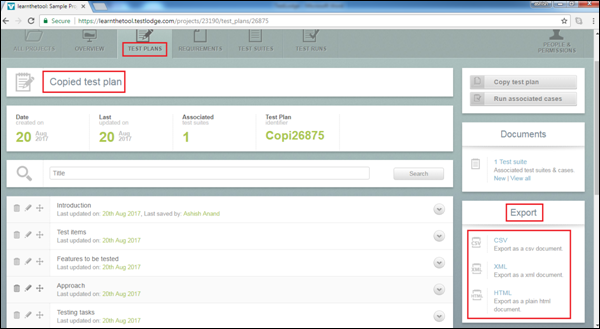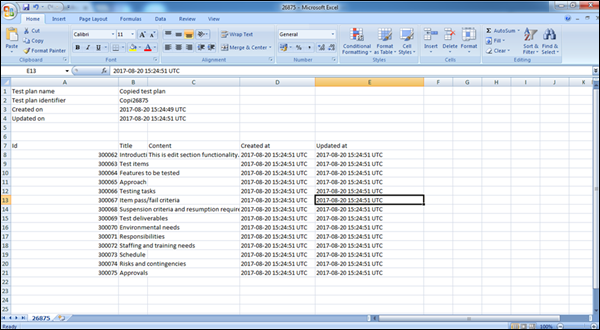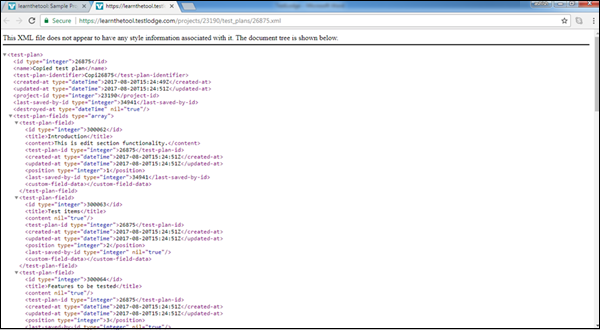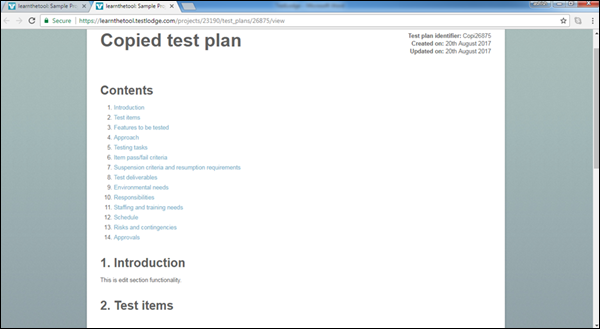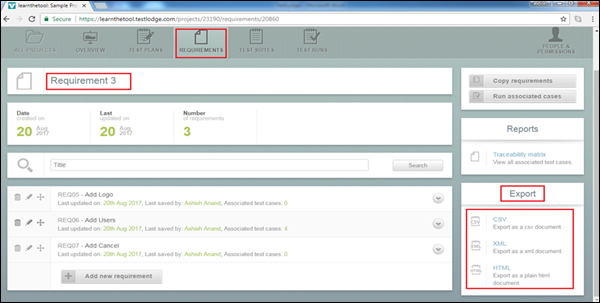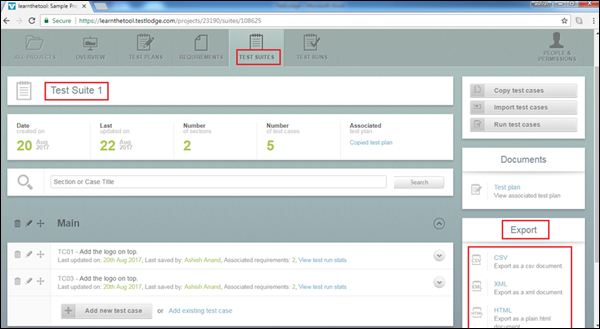TestLodge позволяет экспортировать все содержимое в файлы CSV, XML или HTML. Эти файлы полезны для загрузки содержимого в другую систему, если это необходимо. Вы можете экспортировать содержимое плана тестирования, требований, наборов тестов и отчетов о выполнении теста.
Экспорт плана тестирования
План тестирования можно экспортировать в файлы CSV, XML или HTML. Ниже приведены шаги для экспорта плана тестирования.
Шаг 1. Перейдите в раздел «План тестирования» и выберите один из доступных планов тестирования.
Шаг 2. Перейдите в раздел «Экспорт» и щелкните имя нужного формата файла, как показано на следующем снимке экрана.
Если вы выберите файл CSV, он будет выглядеть следующим образом:
XML-файл выглядит следующим образом —
HTML-файл выглядит следующим образом —
Требования к экспорту
Вы можете экспортировать все требования, представленные в документе требований. Подобно планам тестирования, требования также поддерживают отчеты CSV, XML и HTML.
Ниже приведены шаги для экспорта требований.
Шаг 1 — Перейдите на вкладку Требования и выберите один из доступных документов требований.
Шаг 2 — Перейдите в раздел экспорта и выберите один из форматов файлов, как показано на следующем снимке экрана.
Экспорт набора тестов
Вы можете экспортировать все тестовые наборы и все тестовые наборы, принадлежащие тестовому набору. Как и планы тестирования, наборы тестов также поддерживают отчеты CSV, XML и HTML.
Ниже приведены шаги для экспорта набора тестов.
Шаг 1. Перейдите на вкладку «Наборы тестов» и выберите один из доступных наборов тестов.
Шаг 2 — Перейдите в раздел экспорта и выберите один из форматов файлов, как показано на следующем снимке экрана.
Экспорт итогов тестового прогона
Вы можете экспортировать только сводку тестового прогона определенного тестового прогона / набора. Подобно планам тестирования, он также поддерживает отчеты CSV, XML и HTML.
Ниже приведены шаги для экспорта сводной информации о тестовом прогоне.
Шаг 1. Перейдите на вкладку «Выполнение теста» и выберите один из доступных наборов / прогона теста.
Шаг 2. Перейдите в раздел экспорта и выберите один из форматов файлов, как показано на следующем снимке экрана.
Обратите внимание, что ни один формат файла не экспортирует диаграмму, он только экспортирует подробности тестовых случаев и их состояние.